Bilgisayarınızı Telefonunuzdan Nasıl Kapatırsınız?

Bilgisayarınızı Telefonunuzdan Nasıl Kapatırsınız?
Günümüzde işletmeler, e-posta, internette gezinme ve çeşitli sunucu tabanlı veritabanlarına erişim gibi kurumsal uygulamalar ve ev kullanıcıları için kablosuz LAN'lar kullanıyor. Bu tür uygulamaları desteklemek için daha yüksek veri hızlarına ve kablosuz LAN'ların performansını artırma tekniklerine duyulan ihtiyaç giderek artıyor. Bu ekstra performansı elde etmek için göz önünde bulundurmanız gereken birçok şey olabilir.
Doğru Fiziksel Katmanı Seçin
Kablosuz LAN'ın performansını etkileyen önemli bir unsur, uygun Fiziksel (PHY) Katmanın (yani, 802.11a , 802.11b veya 802.11g ) seçilmesidir. 802.11a, on iki (maksimum) örtüşmeyen kanalın her biri için 54 Mbps ile en yüksek kapasiteyi ve olası RF girişimlerinin çoğundan özgürlüğü sunar. 802.11b, yalnızca üç örtüşmeyen kanalla 11 Mbps veri hızı sağlar. 802.11g, sonunda 802.11b ağlarını 54 Mbps çalışma hızına genişletecektir, ancak üç örtüşmeyen kanal sınırlaması hala mevcut olacaktır. Elbette gereksinimler, sizi belirli bir PHY'ye yönlendirecek olan performans ihtiyaçlarını belirler. Maksimum performansa ihtiyacınız varsa, o zaman 802.11a doğru yoldur, ancak 802.11b'ye kıyasla daha zayıf menzili nedeniyle daha fazla erişim noktasına ihtiyacınız olabilir.
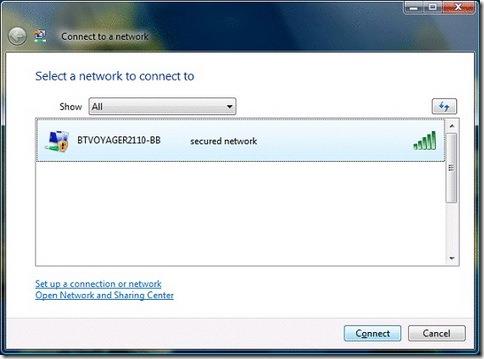
MIMO ANTEN
802.11g kullanıyorsanız, daha uzak mesafelerde daha yüksek hızlara ulaşmanızı sağlayan bir MIMO anteni edinmeyi düşünebilirsiniz.
Diğer 2,4 GHz Cihazları Değiştirin
Parazit nedeniyle 2,4 GHz kablosuz telefonlarınızı 900 MHz veya 5,8 GHz kablosuz telefonlarla değiştirmeniz gerekebilir. Bu telefonlar ve yakındaki diğer kablosuz LAN'lar, 802.11b kablosuz LAN'ın çalışmasını olumsuz etkileyen önemli parazit sinyalleri üretebilir. 2,4 GHz bandındaki bu harici RF enerji kaynakları, kullanıcıların ve erişim noktalarının paylaşılan hava ortamına erişimini periyodik olarak engeller. Sonuç olarak, RF paraziti mevcut olduğunda kablosuz LAN'ınızın performansı düşecektir. Bu nedenle, RF parazit kaynaklarını en aza indirmeye çalışmalı ve erişim noktası kanallarını parazit sinyallerini önleyecek şekilde ayarlamalısınız.

Erişim Noktası Kanallarını Doğru Şekilde Ayarlayın
802.11b standardı, birbiriyle önemli ölçüde örtüşen 14 kanal (ABD'de 11 kanal) tanımlar ve geriye birbiriyle örtüşmeyen yalnızca üç kanal kalır. Birbirlerinin kapsama alanında olan erişim noktaları için, erişim noktaları arasında paraziti önlemek amacıyla farklı kanallara (örneğin 1, 6 ve 11) ayarlayın. Ayrıca, bazı erişim noktalarının sunduğu otomatik kanal seçimi özelliklerinden de yararlanabilirsiniz. 802.11a standardı, ayrı ve örtüşmeyen kanallar tanımladığı için bu bir sorun teşkil etmez.
RF Kapsamını Maksimize Edin
Erişim noktaları birbirinden çok uzaktaysa, bazı kullanıcılar kablosuz LAN'a maksimum veri hızından daha düşük bir hızda bağlanacaktır. Örneğin, bir 802.11b erişim noktasına yakın kullanıcılar 11 Mbps hızında çalışıyor olabilirken, daha uzaktaki bir kullanıcı yalnızca 2 Mbps hıza sahip olabilir. Performansı en üst düzeye çıkarmak için, optimum performans için RF kapsama alanının yeterli olduğundan ve yakınlara yayıldığından emin olun.

Aynı Yönlendirici ve Ağ Bağdaştırıcısı
Yönlendiricinizi ve ağ bağdaştırıcılarınızı aynı şirketten seçin. Üreticilerin genellikle, yalnızca yönlendiricilerini ve ağ bağdaştırıcılarını kullanırken çalışan tescilli bir "turbo" modu vardır. Ek bir avantaj olarak; genel yapılandırmanız genellikle daha kolaydır.

802.11b'nizi Yükseltin
802.11 a ve 802.11 b aygıtlarınızı çok daha hızlı olan ve 802.11b aygıtlarıyla geriye dönük uyumlu olan 802.11 g'ye yükseltin; ancak gelecekte genişlemeye ihtiyaç duymayan küçük bir odalı ortam (örneğin apartman dairesi, yurt odası) 802.11 a'yı kullanmalıdır .
Kablolu Bağlantı
Mümkün olduğunca bilgisayarları kablolu bağlantıyla bağlayın! Evet, bu bir "Anti-devrilme" önlemidir çünkü kablosuz ağı bile kullanmıyorsunuz - ancak doğrudan bağlantı çok daha hızlı ve güvenlidir!
Merkezi Konumda Kablosuz Yönlendirici
Mümkünse, kablosuz yönlendiricinizi (veya erişim noktanızı) merkezi bir konuma yerleştirin. Elbette, erişim noktasına ne kadar yakın olursanız o kadar iyi olur. Ancak cihazı mutlaka çatınıza (veya çok yükseğe) yerleştirmeyin; yerden 1,2 ila 1,8 metre yüksekte olması idealdir.
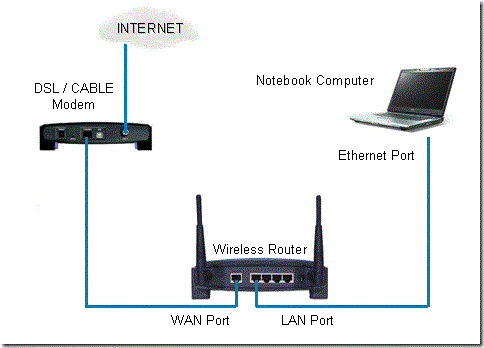
Windows Kablosuz Ağ Sürücünüzü Güncelleyin
Windows Kablosuz Ağ Sürücünüzü güncelleyin. Microsoft Update , sürücülerinizdeki güncellemeleri size bildirmekle "göreli" olsa da, tekrar kontrol etmek için üreticinin web sitesini ziyaret etmeniz en iyisidir. Güncellemeler genellikle yalnızca yeni bir özellik ekler veya kararlılığı ve güvenliği artırır; ancak bazen performansı da artırabilir.
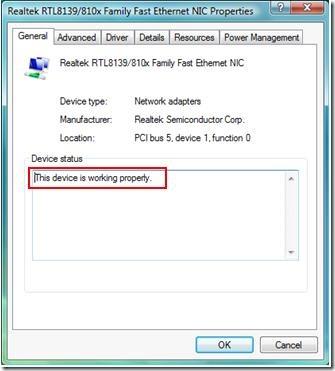
Yönlendiricinizi Güncelleyin ve Yükseltin
Yönlendiricinizin aygıt yazılımını güncelleyin. Çoğu yönlendirici, aygıt yazılımını doğrudan yazılımlarından kolayca günceller. Güncellemeler yeni özellikler ekler, kararlılığı ve güvenliği artırır; ayrıca bazen performansın iyileştirilmesine de yardımcı olur. Cihazınızla birlikte gelen anten genellikle düşük güçlü ve çok yönlüdür. Daha güçlü (güçlü) bir antene geçin. Yönlendiriciniz dış bir duvarın yakınındaysa, kablosuz sinyalleri yalnızca tek bir yöne odaklayan yüksek kazançlı bir anten edinin.
Taşınabilir Bilgisayar Anteni
Taşınabilir bir bilgisayarın anteninin yatay olması daha kullanışlı olsa da, dikey (yukarı ve aşağı) konumlandırılması gerekir.
Umarım bu yazı kablosuz bağlantı hızınızı kesinlikle artıracaktır, eğer atladığım bir ipucu varsa yorumlarınızla bize bildirin. 🙂
Bilgisayarınızı Telefonunuzdan Nasıl Kapatırsınız?
Windows Update temel olarak kayıt defteri ve farklı DLL, OCX ve AX dosyalarıyla birlikte çalışır. Bu dosyalar bozulursa, Windows Update'in çoğu özelliği devre dışı kalır.
Son zamanlarda mantar gibi yeni sistem koruma paketleri ortaya çıkıyor, hepsi bir başka anti-virüs/spam tespit çözümü getiriyor ve eğer şanslıysanız
Windows 10/11'de Bluetooth'u nasıl açacağınızı öğrenin. Bluetooth cihazlarınızın düzgün çalışması için Bluetooth'un açık olması gerekir. Endişelenmeyin, çok kolay!
Daha önce, kullanıcıların PDF dosyalarını birleştirme ve bölme gibi seçeneklerle belgeleri PDF dosyalarına dönüştürmesine olanak tanıyan güzel bir PDF okuyucu olan NitroPDF'yi incelemiştik.
Hiç gereksiz karakterler içeren bir belge veya metin dosyası aldınız mı? Metinde çok sayıda Yıldız, Tire, Boşluk vb. var mı?
Görev çubuğumda Windows 7 Başlat Küresi'nin yanındaki küçük dikdörtgen Google simgesi hakkında o kadar çok soru sordu ki sonunda bunu yayınlamaya karar verdim
uTorrent, torrent indirmek için açık ara en popüler masaüstü istemcisidir. Windows 7'de benim için kusursuz çalışsa da, bazı kişiler
Bilgisayarda çalışırken herkesin sık sık ara vermesi gerekir, ara vermediğiniz takdirde gözlerinizin dışarı fırlama olasılığı çok yüksektir (tamam, dışarı fırlama değil)
Sıradan bir kullanıcı olarak çok alışkın olduğunuz birkaç uygulama olabilir. Yaygın olarak kullanılan ücretsiz araçların çoğu zahmetli bir kurulum gerektirir.







